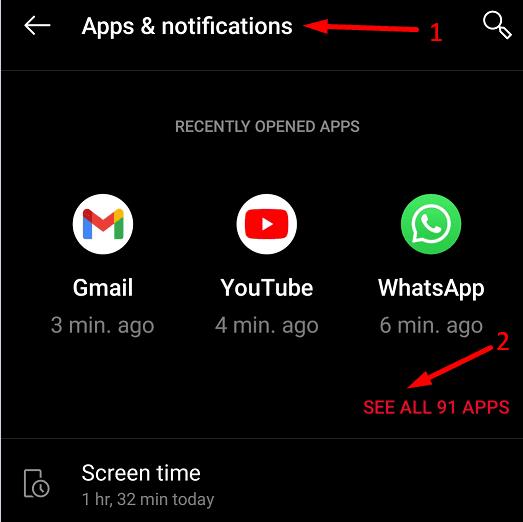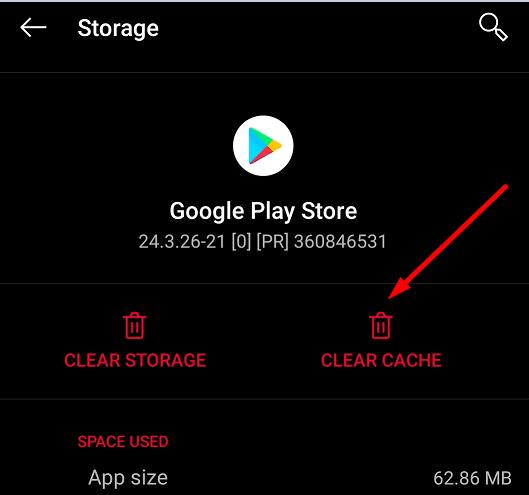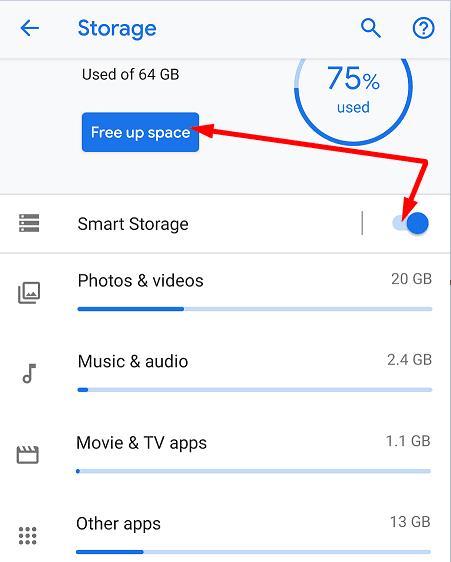Czasami Twój telefon Google Pixel wydaje się mieć własną wolę. Wielu użytkowników skarżyło się na samoczynne ponowne uruchomienie urządzenia. Cóż, takie niespodziewane zdarzenia nie zdarzają się zbyt często, ale są naprawdę irytujące. Wyobraź sobie, że nie możesz korzystać z telefonu Pixel tylko wtedy, gdy go potrzebujesz, po prostu dlatego, że urządzenie zdecydowało, że to dobry moment na ponowne uruchomienie. Zobaczmy, co możesz zrobić, aby rozwiązać ten problem.
Dlaczego mój Google Pixel ciągle się restartuje?
Przyczyn nieprawidłowego działania telefonu Pixel i jego losowego ponownego uruchamiania może być wiele. Niektóre z najczęstszych wyzwalaczy to:
- Usterki oprogramowania . Być może niektóre usterki kodu zostały niewykryte podczas fazy testowania. Aktualizacja do nowej wersji systemu operacyjnego powinna rozwiązać problem.
- Złośliwe oprogramowanie . Niektóre aplikacje zainstalowane na urządzeniu mogły przeniknąć złośliwe oprogramowanie do systemu, uszkadzając działanie Pixela.
- Niezgodne ustawienia . Być może niektóre z twoich ustawień wymuszają ponowne uruchomienie systemu. Sprawdź, czy możesz znaleźć określony wzorzec ponownego uruchamiania.
- Problemy z baterią . Być może bateria jest uszkodzona i nie może zasilić urządzenia.
- Problem przegrzania s. Gdy telefon się przegrzewa , zwykle zawiesza się, przestaje odpowiadać lub ulega awarii. W rzadkich sytuacjach urządzenie może samoczynnie uruchomić się ponownie lub wyłączyć w celu ochrony komponentów sprzętowych.
Jak naprawić Google Pixel, jeśli nadal się uruchamia
Daj swojemu Pixelowi pełne naładowanie baterii
Unikanie pełnego naładowania baterii to jedna z najczęstszych wskazówek, jak wydłużyć żywotność baterii . Wiele osób zgadza się, że ciągłe uzupełnianie do 100 może zmniejszyć zdolność baterii do przechowywania ładunków w godzinach nadliczbowych. Cóż, doładuj baterię Pixela do 100 i sprawdź, czy urządzenie nadal samoczynnie uruchamia się ponownie.
Wyczyść pamięć podręczną aplikacji
Przejdź do Ustawień i wybierz Aplikacje i powiadomienia .
Kliknij Zobacz wszystkie aplikacje .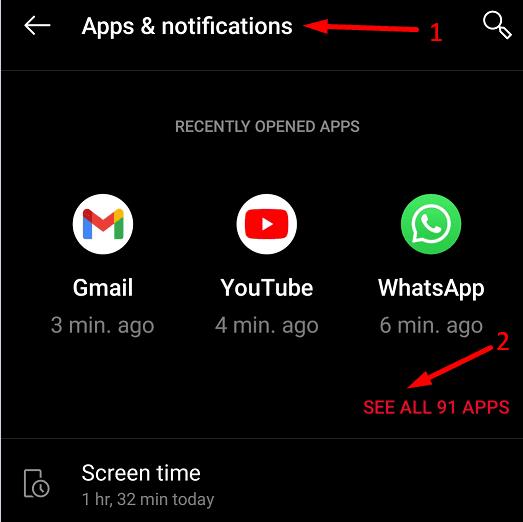
Wybierz aplikacje, których często używasz, a następnie dotknij Pamięć i pamięć podręczna .
Kliknij przycisk Wyczyść pamięć podręczną . Powtórz ten proces dla każdej aplikacji.
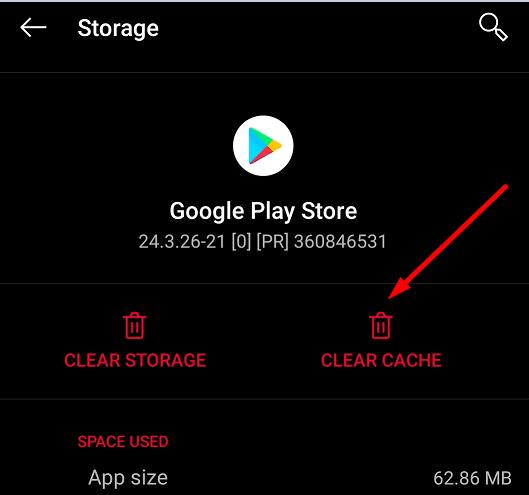
Zwolnij trochę miejsca i zaktualizuj swój system operacyjny
Następnie na liście odinstaluj aplikacje, których już nie potrzebujesz lub których nie używasz od dawna. Zrób to samo dla wszystkich innych plików przechowywanych na Twoim urządzeniu. Upewnij się, że co najmniej 15% przestrzeni dyskowej jest wolne.
Przejdź do Ustawień i wybierz Pamięć .
Następnie kliknij Zarządzaj pamięcią .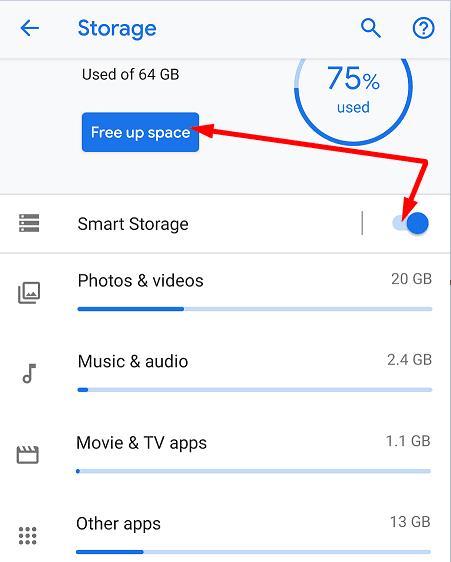
Wybierz elementy, które chcesz usunąć, a następnie naciśnij przycisk Zwolnij znajdujący się u dołu ekranu.
Rozważ odinstalowanie ostatnio dodanych aplikacji, jeśli Twój telefon Pixel zaczął samoczynnie uruchamiać się wkrótce po zainstalowaniu niektórych aplikacji.
Dodatkowo możesz przejść do Ustawień , wybrać Pamięć , a następnie włączyć Inteligentne przechowywanie . Od tej chwili Twoje urządzenie będzie automatycznie usuwać kopie zapasowe zdjęć i filmów, gdy niebezpiecznie zabraknie Ci wolnego miejsca .
Następnie wróć do Ustawień i wybierz System . Kliknij Aktualizacja systemu i sprawdź, czy jest dostępna nowsza wersja Androida dla Twojego telefonu Pixel. Zainstaluj go, uruchom ponownie telefon i sprawdź, czy problem zniknął.
Zresetuj swoje ustawienia
Czy ten problem zaczął się pojawiać po dostosowaniu niektórych ustawień? Jeśli tak jest, cofnij je. Jeśli nie pamiętasz, które ustawienia edytowałeś, zresetuj urządzenie do ustawień domyślnych. Pamiętaj, że spowoduje to usunięcie wszystkich danych z urządzenia. Nie zapomnij wykonać kopii zapasowej danych na koncie Google, aby później je przywrócić.
Przejdź do Ustawień i wybierz System .
Następnie dotknij Zaawansowane i przejdź do opcji resetowania .
Najpierw wybierz Resetuj Wi-Fi, telefon komórkowy i Bluetooth i sprawdź wyniki. Przejdź do opcji Resetuj preferencje aplikacji . Sprawdź, czy problem z ponownym uruchomieniem nadal występuje.
W takim przypadku stuknij Wymaż wszystkie dane (przywracanie ustawień fabrycznych), a następnie wybierz Resetuj telefon .
Po wyświetleniu monitu wprowadź kod PIN, wzór lub hasło.
Wybierz Wymaż wszystko, aby rozpocząć proces.
Po zakończeniu procesu resetowania możesz skonfigurować telefon i przywrócić dane.
Jeśli problem będzie się powtarzał, może to oznaczać, że Twój sprzęt jest uszkodzony. Oddaj telefon Pixel do naprawy w jednym z centrów napraw Google lub skontaktuj się z autoryzowanym partnerem naprawczym . Może być konieczna wymiana baterii.
Wniosek
Jeśli Twój Google Pixel ciągle się restartuje, wyczyść pamięć podręczną aplikacji i zwolnij trochę miejsca. Odinstaluj ostatnio zainstalowane aplikacje i usuń wszystkie inne aplikacje i pliki, których już nie potrzebujesz. Następnie zaktualizuj telefon i sprawdź wyniki.
W ostateczności zresetuj urządzenie do ustawień fabrycznych. Jeśli ta metoda nie przyniesie pozytywnych rezultatów, najprawdopodobniej masz problem ze sprzętem i musisz naprawić Pixela.
Czy znalazłeś inne alternatywne rozwiązania, aby rozwiązać ten problem? Zapraszam do wymienienia kroków, które należy wykonać w komentarzach poniżej.